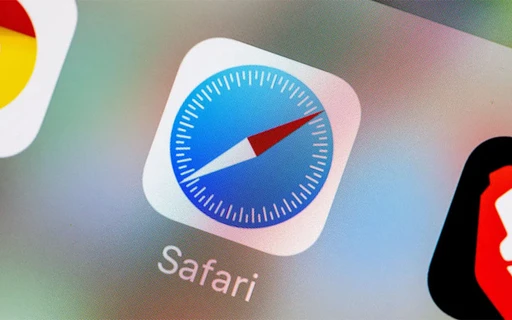چگونه اینترنت گوشی را با کامپیوتر به اشتراک بگذاریم؟
در دنیای امروزی، امکان اتصال به اینترنت تبدیل به یکی از نیازهای اصلی کاربران شده است. پیشرفت تکنولوژی اینترنت همراه، نقش بسیار مهمی در افزایش میزان دسترسی کاربران به اینترنت داشته و همچنین به آنها اجازه میدهد تا اینترنت را از طریق گوشی با سایر دستگاههای خود نیز به اشتراک بگذارند. بنابراین، شما میتوانید به سادگی در مکانهای بدون وای فای نیز لپتاپ یا کامپیوتر شخصی خود را به اینترنت گوشی متصل کنید.
در ادامه این مطلب، نحوه اشتراک گذاری اینترنت همراه از طریق گوشی با سایر دستگاهها مانند کامپیوتر را به شما نمایش میدهیم؛ با ما همراه باشید.

چگونه اینترنت آیفونها را با کامپیوتر به اشتراک بگذاریم؟
برای اشتراک گذاری اینترنت گوشیهای آیفون با کامپیوتر یا سایر دستگاهها، ابتدا منوی تنظیمات گوشی را باز کنید و سپس وارد بخش Cellular شوید. سپس روی گزینه Cellular Data Network تپ کرده و بعد از باز شدن این صفحه، به پایین اسکرول کنید. در صورتی که بخش APN در ستون Personal Hotspot خالی است؛ یک نام دلخواه را به آن اضافه کنید.

پس از انجام این کار، به منوی تنظیمات گوشی بازگردید و سپس وارد بخش Personal Hotspot شوید. لازم به ذکر است که برای دسترسی به این بخش، باید اینترنت همراه گوشی روشن باشد. در صفحه Personal Hotspot، پسوورد مورد نظر خود برای این کانکشن را در بخش Wi-Fi Password وارد کرده و گزینه Allow Others to Join را فعال کنید. پس از انجام این کار، کنترل سنتر را با سوایپ از سمت راست ناچ یا داینمیک آیلند به پایین باز کرده و پس از لمس بخش اتصالات به مدت چندین ثانیه، گزینه Personal Hotspot را روی حالت Discoverable قرار دهید.
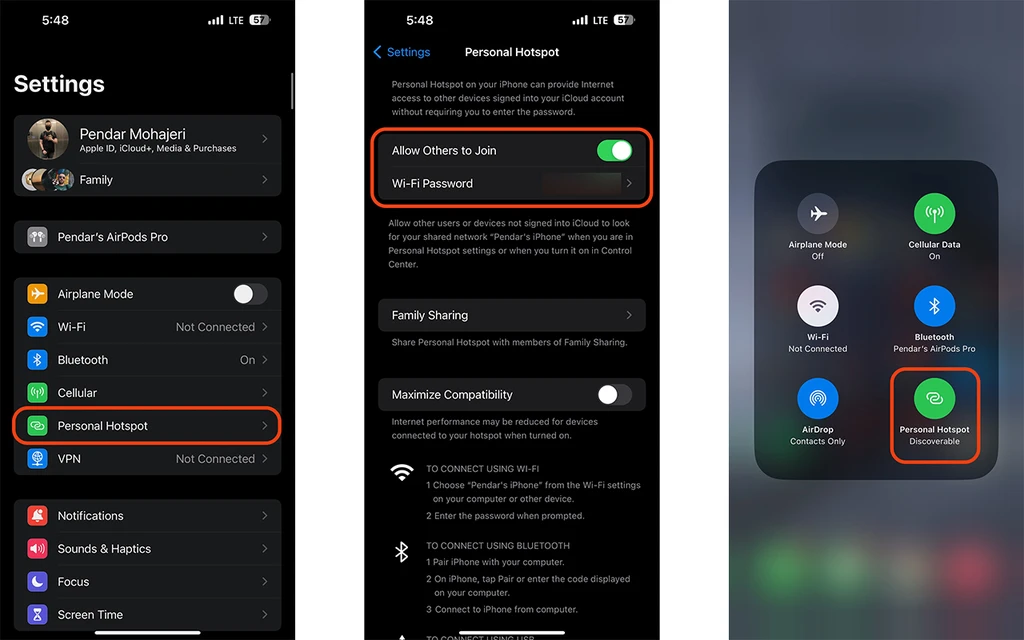
پس از انجام این پروسه، میتوانید در لپتاپ یا کامیپوتر خود منوی وای فای را باز کرده و پس از انتخاب نام کانکشن به اشتراک گذاشته شده توسط آیفون، پسوورد آن را وارد کنید. همانطور که میبینید؛ کامپیوتر شما حالا به اینترنت متصل شده و امکان انجام فعالیتهای خود را خواهید داشت.
چگونه اینترنت گوشیهای اندرویدی را با کامپیوتر به اشتراک بگذاریم؟
برای استفاده از قابلیت Mobile Hotspot در گوشیهای اندرویدی با رابط کاربری One UI سامسونگ، ابتدا به منوی تنظیمات گوشی مراجعه کرده و سپس وارد بخش Connection شوید. روی بخش Mobile Hotspot and Tethering تپ کنید و در منوی Mobile Hotspot and Tethering، وارد بخش Mobile Hotspot شوید.
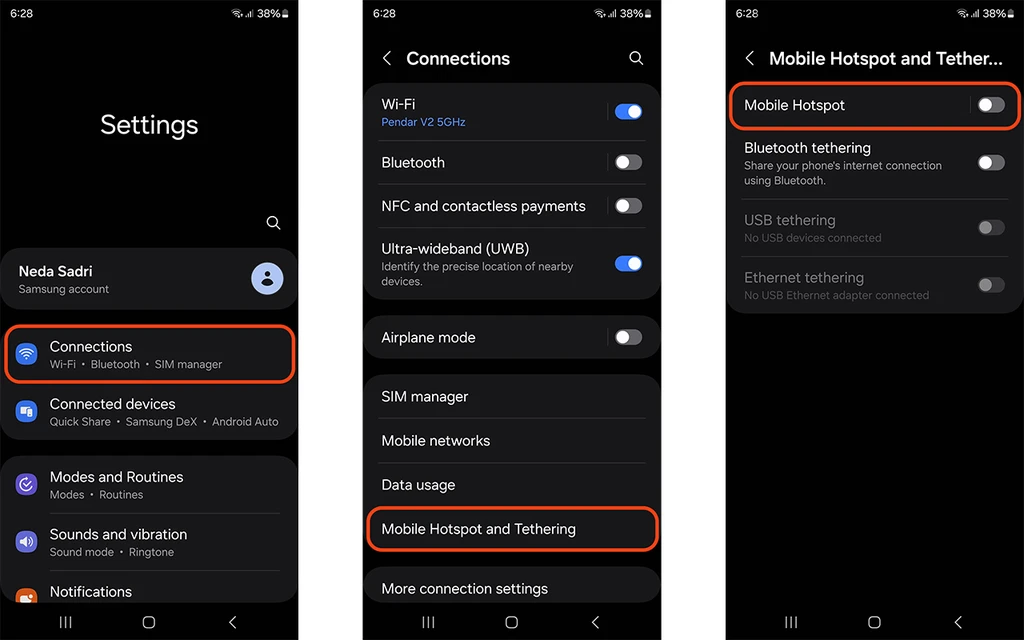
در این بخش میتوانید با فعال کردن گزینه Mobile Hotspot، اینترنت سیمکارت خود را به صورت یک کانکشن وای فای با سایرین به اشتراک بگذارید. نام این کانکشن به صورت پیش فرض، Android AP است و پسوورد آن نیز در این صفحه نمایش داده میشود.
در صورت تمایل به انتخاب نام و پسوورد دلخواه برای کانکشن خود، روی گزینه Network Name تپ کنید. در این بخش امکان انتخاب نام، پسوورد و حتی باند مورد نظر خود برای کانکشن خود را خواهید داشت. برای اعمال این تنظیمات، روی گزینه Save تپ کنید. برای دسترسی سریع و ساده به این بخش در اکثر گوشیهای اندرویدی، منوی تنظیمات سریع گوشی را با دو بار سوایپ از بالا به پایین باز کرده و سپس گزینه Mobile Hotspot را فعال کنید؛ اینترنت سیمکارت شما بلافاصله برای سایرین نیز قابل دسترسی خواهد بود.
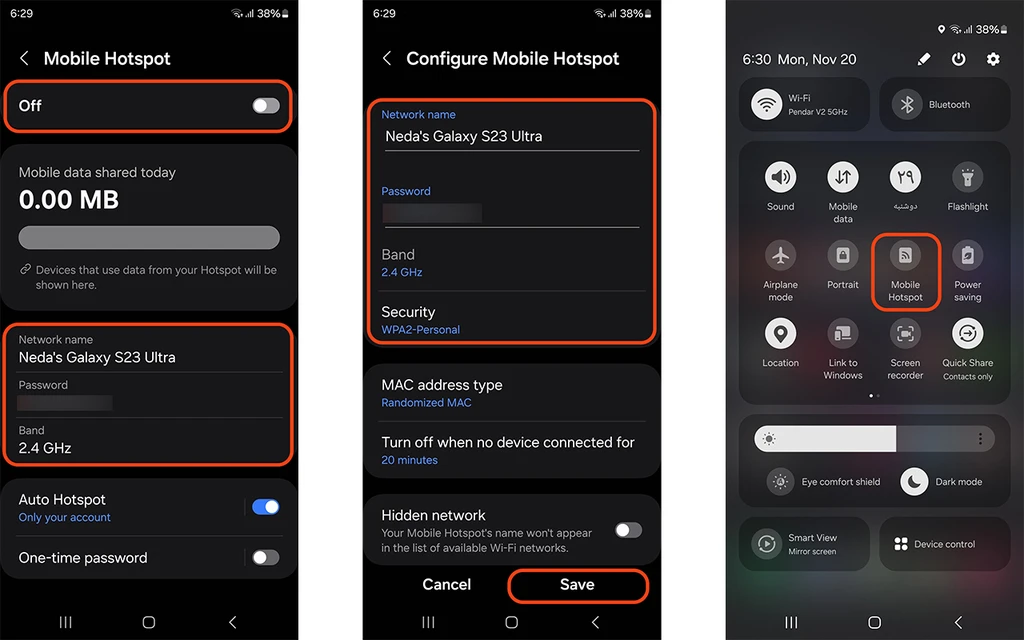
پس از اعمال تنظیمات مورد نظر و فعالسازی گزینه Mobile Hotspot، میتوانید در کامپیوتر خود وارد منوی وای فای شده و پس از انتخاب کانکشن ایجاد شده توسط گوشی و وارد کردن پسوورد، از دسترسی به اینترنت لذت ببرید.
امیدوارم که پس از مطالعه این مطلب، روش اشتراک گذاری اینترنت یا همان استفاده از Mobile Hotspot برای اتصال کامپیوتر یا سایر دستگاهها به اینترنت گوشی را آموخته باشید. در صورتی که با مشکل خاصی برخورد کردهاید یا سوالی درباره این پروسه دارید؛ در بخش نظرات با ما و سایر کاربران جی اس ام همراه باشید.